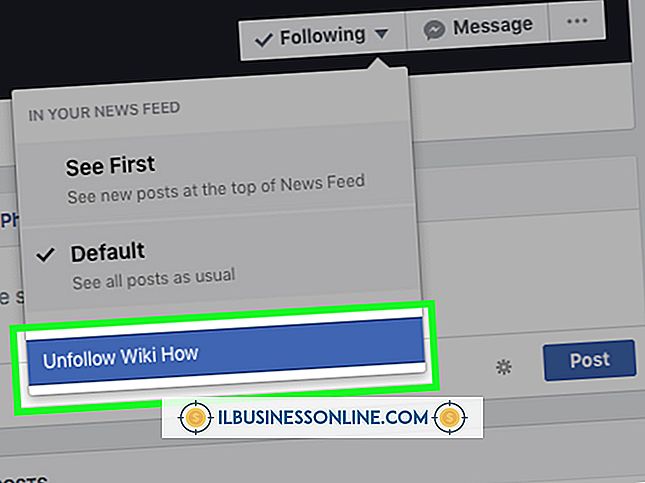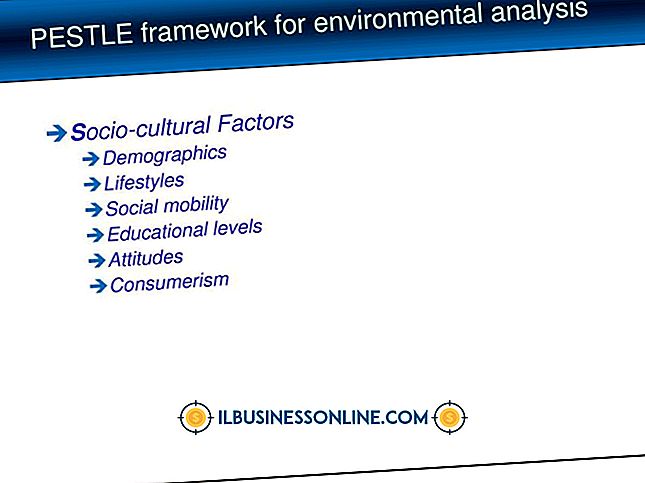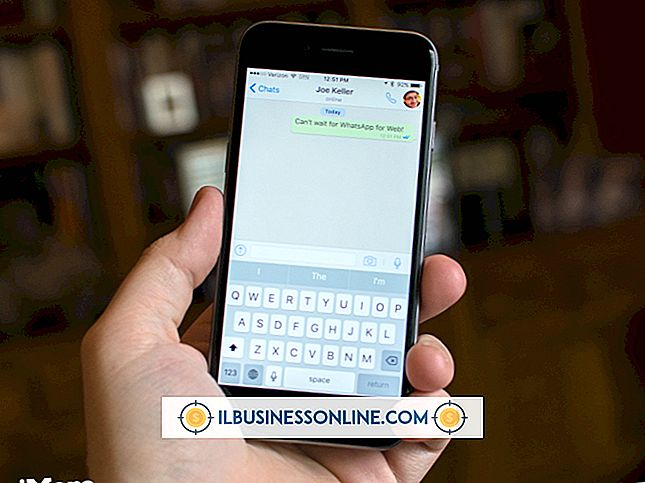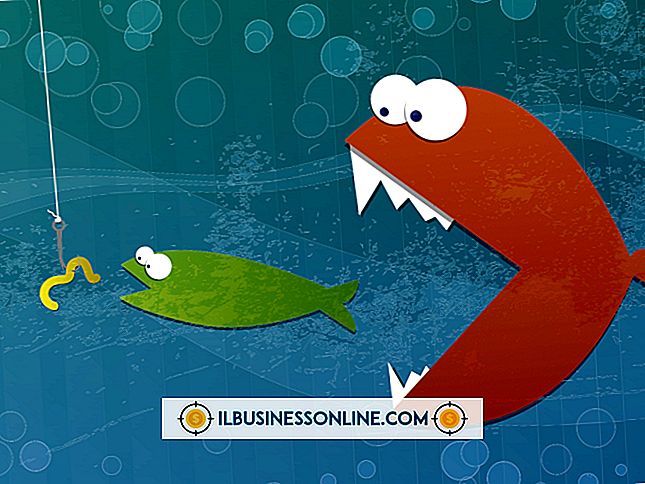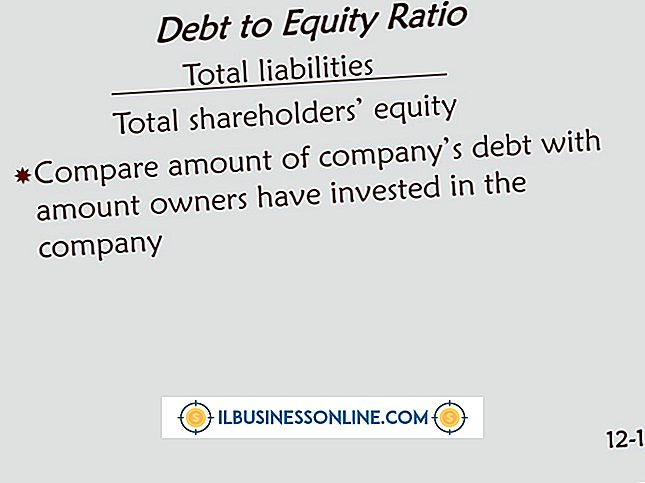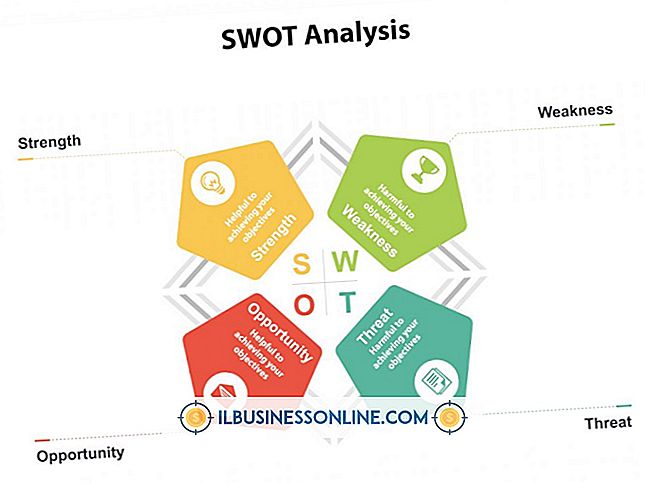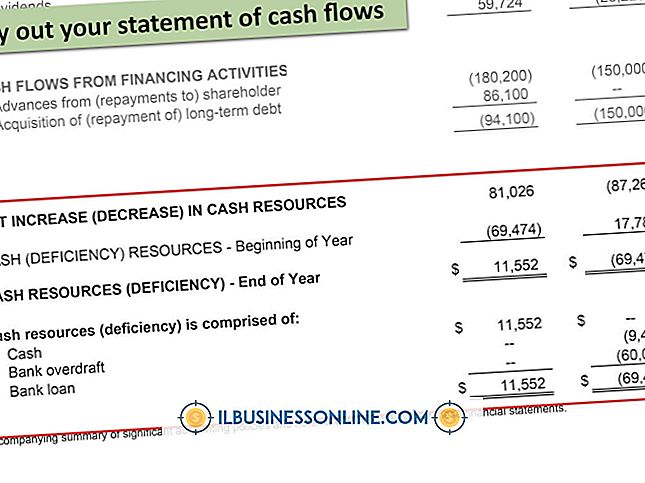Hvordan skrive inn Capitals på en iPad

IPad er mye mindre enn et tastatur, så mange taster på et konvensjonelt tastatur vises ikke på iPads virtuelle tastatur. Flere av disse tastene vises på en sekundær layout som inneholder tall og symboler, men ingen av tastaturoppsettet inneholder en Caps Lock-nøkkel. For å skrive inn en enkelt bokstav, trykk på "Shift" -tasten før du skriver. Denne handlingen endrer nøkkelen til en blå pil på en hvit bakgrunn, og indikerer at neste tegn du skriver vil bli aktivert. Hvis du vil skrive flere bokstaver i hovedsteder, må du redigere iPad-innstillingene for å bruke Shift-tasten som Caps Lock-nøkkel.
1.
Trykk på "Innstillinger" på iPad-startskjermen for å åpne Innstillinger-skjermen.
2.
Trykk på "Generelt" og "Tastatur" for å vise tastaturinnstillingene.
3.
Skyv bryteren merket "Aktiver Caps Lock" til På-posisjonen for å knytte Shift-tasten med Caps Lock.
4.
Åpne en tekstredigerer, for eksempel Sider eller Office Web Apps, eller åpne et innfødt tekstprogram, for eksempel Mail eller Notes.
5.
Trykk på "Shift" -tasten to ganger i en hvilken som helst tekstboks for å slå på Caps Lock. Nøkkelen endres til en hvit pil på en blå bakgrunn, som indikerer at Caps Lock er slått på.
6.
Trykk på andre tastaturtaster for å skrive inn store bokstaver. Når du er ferdig, trykk på "Shift" -tasten en gang for å slå av Caps Lock.
Advarsel
- Informasjon i denne artikkelen gjelder for iPads som kjører iOS 6. Det kan variere noe eller betydelig med andre versjoner eller produkter.